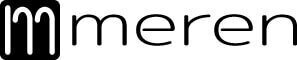LINEの便利な裏技6選

今や当たり前のものとなったSNSツール、LINE。
既読機能が付いており、メッセージを相手が読んだかわかったり、
複数人でトーク共有ができたり、通話ができたり、すごく便利ですよね。
そんなLINEを、もっと便利に使える裏技があることをご存知ですか?
今回は、意外と知らないLINEの裏技を6つ、ご紹介していきます♪
■1.送ったメッセージを取り消す方法
間違って、彼氏に送ろうとしたLINEを、職場のグループラインに送ってしまった!
そんなことあるの?なんて思いますが、
私は職場のグループラインにおそらく家族に送ろうとしたであろう微笑ましい家族写真が
送られてきたことがあります(笑)
結構恥ずかしい内容だったりすると、どうしよう・・・とパニックになってしまいますよね。
そんな時に、メッセージを取り消す機能があることをご存知ですか?
方法は、メッセージを長押しして、「送信取消」を選ぶだけ。
簡単ですよね♪
ちなみに「削除」というボタンもありますが、こちらは自分のトーク画面から
メッセージが消えるだけで、相手のトーク画面からは消えないので注意しましょう。
ただ、相手のトーク画面に
「メッセージの送信を取り消しました」という表示がされてしまいます。
(何か間違って送ったのかな・・・)と送られた側としては気になってしまいますが、
恥ずかしい内容が見られるよりは、ましですね(笑)
ぜひ困ったときは実践してみて下さいね。
■2.既読を付けずにメッセージを見る方法
LINEが来たけど、ちょっと時間が経ってから返信したい、だけど内容が気になる・・・
片思いしている人から返事なんて来たかな・・・でもまだ既読付けたくないな・・・
そんな時に、既読を付けずにメッセージを見る便利な機能があることをご存知でしたか?
iOS版LINEでは、内容を見たいトークを「長押し」すると、
ポップアップが表示されるので、既読を付けずにメッセージを確認することができます。
ただし、表示されるのは最新メッセージの2.3件。トーク全体が見られるわけではありませんが、
気になる内容はチェックできます♪
ぜひ一度トライしてみて下さいね!
■3.トーク画面のバックアップを取る方法
彼氏とのLINE、広告のLINEと間違って消しちゃった・・・
待ち合わせ場所の詳細が来ていたLINEを消しちゃった・・・
トーク内容は思い出でもあるので、ショックですよね。
そんなことがあっても大丈夫なように、
トーク画面のバックアップを取る方法があります。
設定の「トーク」内にある「トークのバックアップ」を選択すると、
外部ストレージにトーク内容を保存することができます。
バックアップデータはiPhoneならiCloud、AndroidならGoogleドライブ保存され、
いつでも復元可能です。
もしもの時のために、消したくないトーク画面がある場合、
こまめにバックアップをとっておくといいですね!